¿Cómo recuperar las llamadas borradas de Android? Sin importar si tienes copias de seguridad, aquí puedes encontrar la mejor solución. Para recueprar el historial de llamadas de Android, puedes probar FonePaw Recuperación de Datos Android. Con solo unos clics, restaurarás las llamadas eliminadas sin root.
Si borraste accidentalmente el registro de llamadas en tu móvil Android, no hay un botón para anular lo borrado o una papelera de reciclaje para elementos eliminados. ¿Qué se puede hacer en ese caso?
De hecho, el registro de llamadas borradas se puede recuperar. En esta publicación, te voy a mostrar cómo recuperar llamadas borradas desde Android con o sin computadora. Esto también aplica para el registro de llamadas de WhatsApp.
Aquí vamos.
Sugerencia: Para los usuarios de iPhone, puedes acceder a Cómo recuperar llamadas borradas en iPhone.
Artículos relacionados:
Cómo recuperar contactos de la tarjeta SIM en Android
Cómo recuperar los contactos de tu móvil Android
Recuperar el historial de llamadas borrado de Android
La forma más rápida de recuperar las llamadas que has borrado es usar el programa de recuperación de datos.
FonePaw Recuperación de Datos Android es capaz de recuperar el registro de llamadas borradas desde la memoria interna del móvil. Los puedes encontrar gratis en el programa incluyendo el nombre de la persona que llama o receptor, número de teléfono, fecha, duración de la llamada, etc. Y el programa funciona para todos los móviles Android incluyendo Samsung, Huawei, Sony, Xiaomi, Realme, HTC, Vivo, Oppo y mucho más.
Sugerencia: Desactiva el Wi-Fi y deja de usar tu teléfono móvil para evitar sobrescribir los datos eliminados.
Así es cómo funciona el registro de llamadas Android.
Paso 1. Conectar el móvil Android a una computadora
Empieza el programa de recuperación de llamadas borradas y conecta el móvil Android a la computadora con un cable USB.
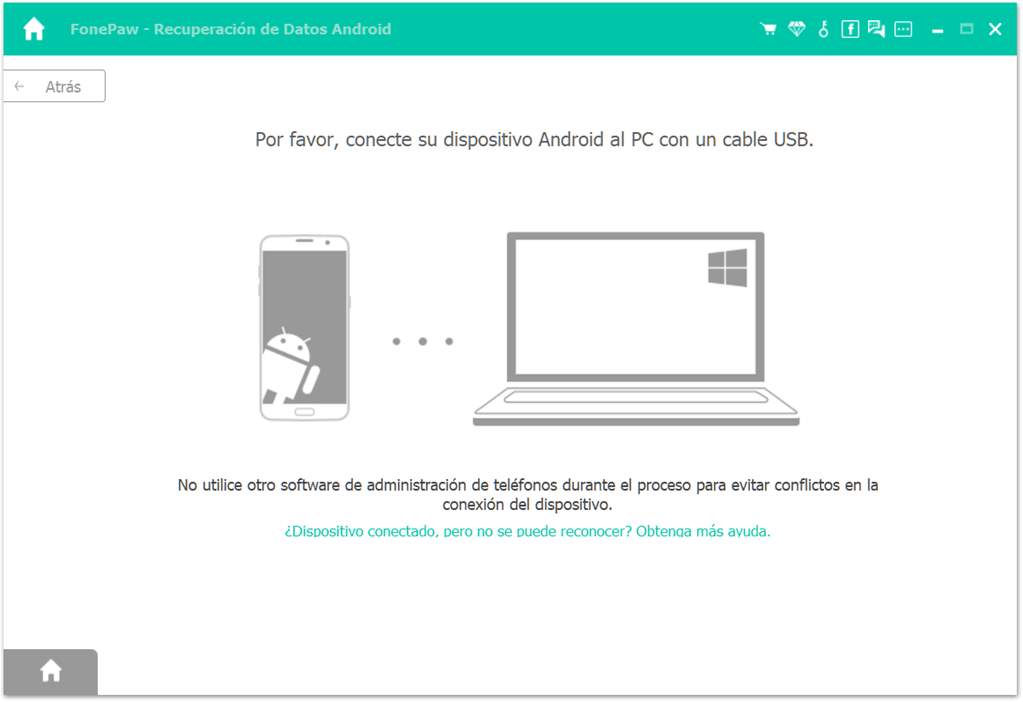
Paso 2. Activar el modo depuración USB
Para que FonePaw reconozca tu teléfono móvil, activa y permite modo depuración USB.
- Va a Ajustes > Acerca del teléfono > Información de software.
- Presiona el “Número de compilación” 7 veces hasta aparezca la notificación: “Se ha activado el modo de desarrollador”.
- Regresa a Ajustes > Opciones de desarrollador > Depuración por USB.
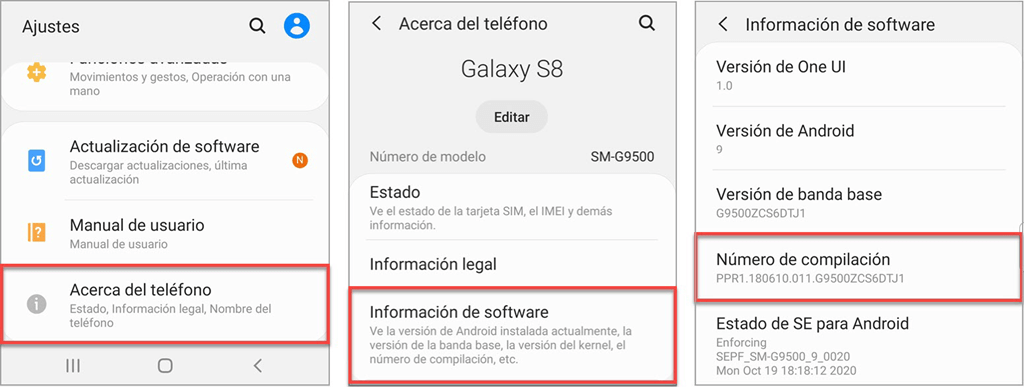
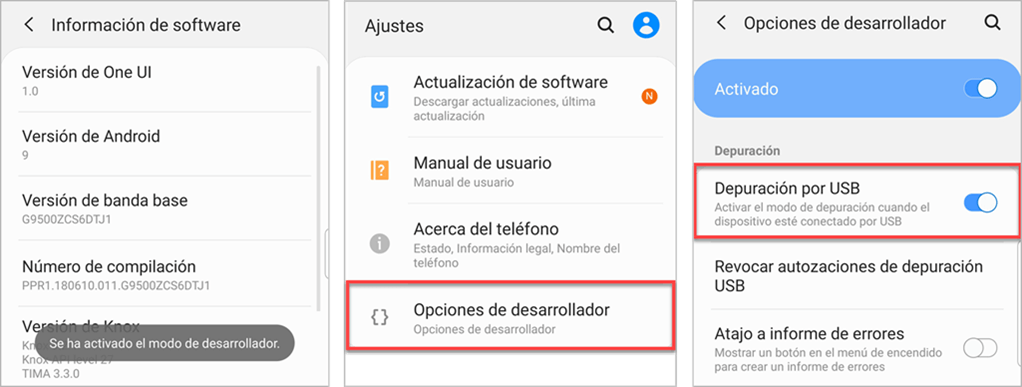
Paso 3. Seleccionar historial de llamadas e iniciar el escaneo de datos
Todos los archivos recuperables van a aparecer en la ventana inferior. Para restaurar la lista de llamadas, selecciona la opción de “Historial de llamadas”. Hacer clic en “Siguiente” para iniciar el escaneo de datos.
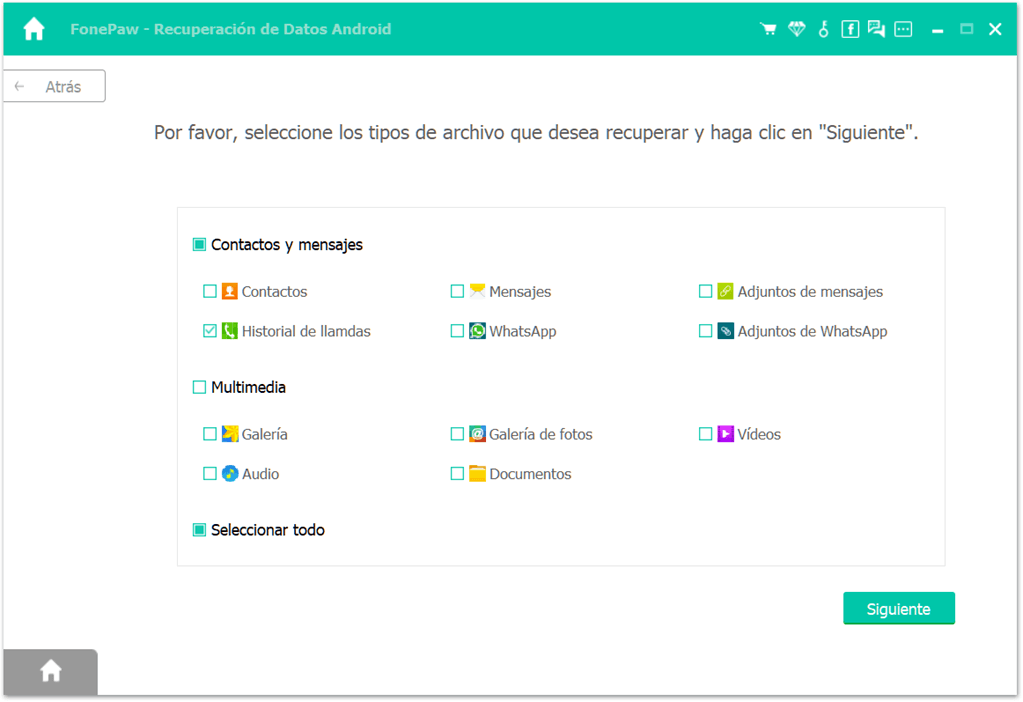
Paso 4. Permitir que el programa tenga acceso a los datos
Sigue las instrucciones que aparecen en el programa para instalar la aplicación de FonePaw en tu móvil.
Después, una solicitud de acceso de datos aparecerá en tu teléfono móvil, presiona “Siempre”.
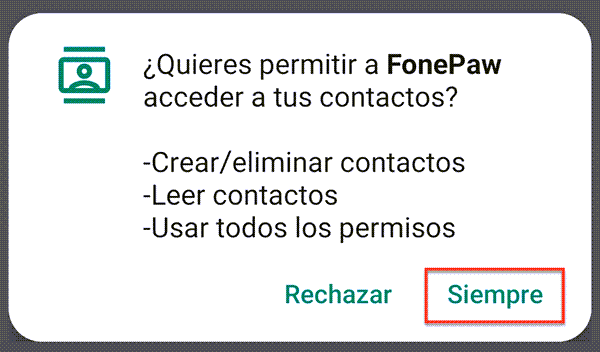
Paso 5. Recuperar llamadas borradas desde el móvil Android
Después del escaneo, el programa va a mostrar toda la información en detalle de la llamada, tanto de las que fueron borradas como de las existentes. Tales como nombre, número de teléfono, fecha, tipo y duración de la llamada.
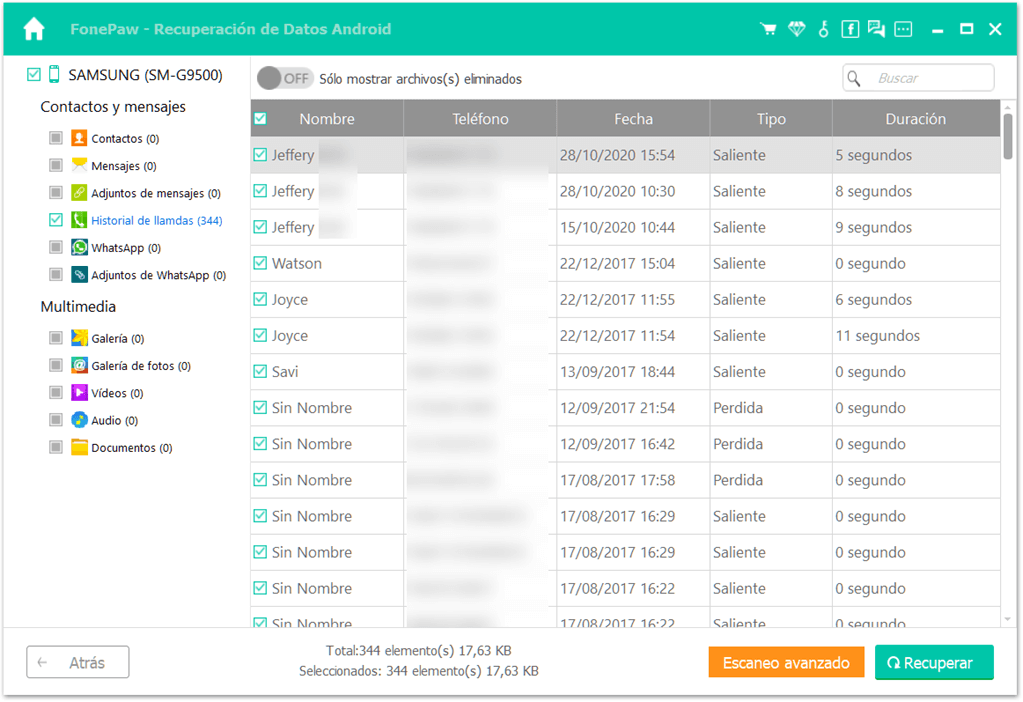
Sugerencia:
- Si no puedes encontrar las llamadas borradas con el escaneo rápido, intenta un escaneo avanzado nuevamente. Para hacerlo, debes rootear el móvil para que más datos puedan ser escaneados.
- Puedes exportar la lista de llamadas encontrada como un archivo HTML haciéndole click al botón “Recuperar”.
- Para esto debes activar el programa FonePaw.
Videotutorial de FonePaw para recuperar datos de Android
Restaurar el historial de llamadas de WhatsApp en Android
Además del registro de llamadas en la aplicación del móvil, FonePaw Recuperación de Datos Android puede recuperar perfectamente el historial de llamadas de WhatsApp.
- En lugar de escanear “Historial de llamadas”, selecciona el tipo de dato “WhatsApp” y luego el programa mostrará todo el historial de chat incluyendo los contactos de WhatsApp, número de teléfono y mensajes.
- Puedes explorar más aquí: Cómo recuperar conversaciones de WhatsApp sin copia de seguridad en Android
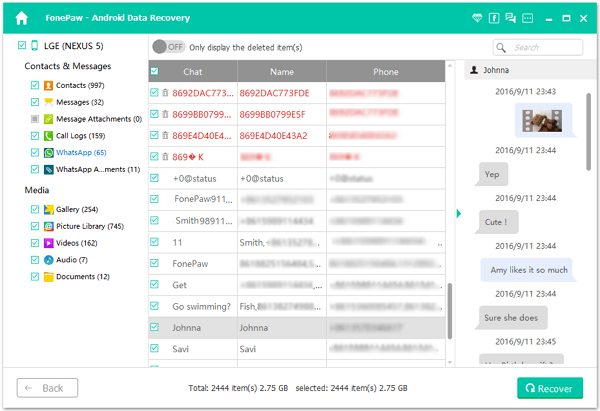
Recuperar las llamadas borradas desde Android sin PC
Hay dos métodos del cual puedes recuperar llamadas borradas desde Android sin una computadora o programa – desde el respaldo o con aplicaciones de recuperación de datos. Pero hay restricciones para esto:
- Las llamadas de Android que son recientemente eliminadas la mayoría de las veces no fueron respaldadas. En este caso, el método de respaldo no funcionará.
- La instalación de una aplicación nueva va a consumir más memoria del móvil y los datos eliminados pueden sobrepasarse.
# Restaura la lista de llamadas desde el respaldo
Por ejemplo, si usas una cuenta de Samsung o Huawei mientras se ha realizado un respaldo de los datos en una tarjeta SD, puedes restaurar el registro de llamadas desde el respaldo.
Sugerencia: Para los usuarios de Samsung, lee para saber más detalles: Cómo recuperar llamadas borradas de un celular Samsung
- Nos dirigimos a “Ajustes” > “Nube y cuentas”;
- Presiona “Copiar y restaurar” > “Restaurar datos”;
- Elige “Registros de llamadas”;
- Presiona “Restaurar”.
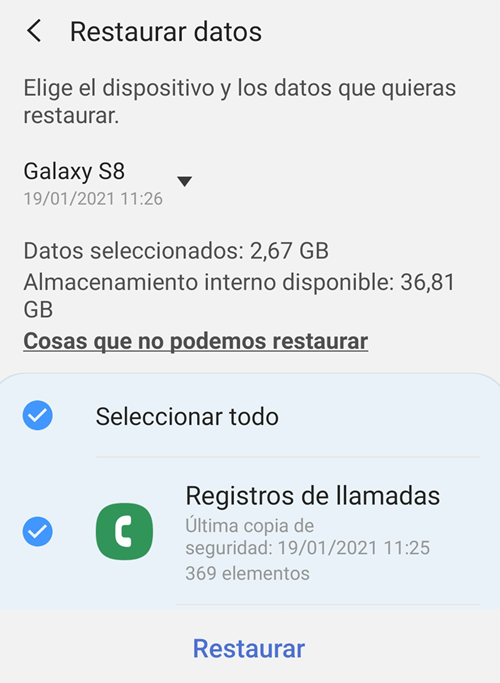
# Aplicación de recuperación de registro de llamadas
Existen muy pocas aplicaciones que son exclusivamente para la recuperación de llamadas borradas. El que encontré es un APK llamado Recuperación de historial de llamadas borradas. Puedes usarlo según lo necesites.
- Descarga el archivo .apk y transfiérelo al móvil;
- Abrir la aplicación después de la instalación;
- Presiona el botón “Restaurar”;
- Checar si puedes encontrar tus llamadas borradas.
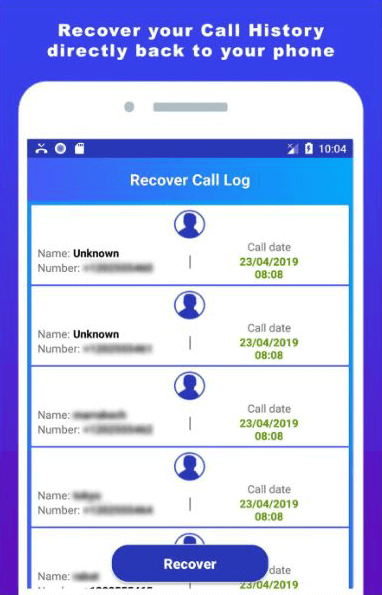
FAQ al recuperar el historial de llamadas en Android
1. ¿Cómo ver el historial de llamadas en teléfonos móviles?
Antes o después de recuperar el historial de llamadas, puedes verlo con los siguientes pasos:
-
Abre la aplicación "Teléfono".
-
Generalmente, verás todas los registros de llamadas recientemente.
-
Si usas iPhone, necesitas presionar "Recientes".
2. ¿Dónde se guarda el registro de llamadas en Android?
Los datos del registro de llamadas se almacena en la ruta "/data/data/com.android.providers.contacts/databases/" con el nombre "calllog.db".
Sin embargo, este archivo db se requiere abrir con el software SQLite. Y comprobar y evitar los códigos fuentes resultará muy complicado para los usuarios comunes.
# Conclusión
Si quieres recuperar las llamadas borradas desde tu teléfono móvil Android, la forma más efectiva es usar un programa de recuperación de datos como FonePaw en una computadora. Allí puedes encontrar tus llamadas de forma gratuita.
También puedes restaurar el registro de llamadas desde el respaldo o directamente con una aplicación en el teléfono móvil. Puede funcionar sin una computadora, pero existen condiciones. Respaldando tu historial de llamadas constantemente puede ayudar a evitar la pérdida de datos.
- Más leídos
- 5 maneras de recuperar archivos borrados permanentemente en Windows PC
- Grabador de pantalla sin lag para Windows, Mac, iPhone, y Android
- Copiar contactos iPhone a PC en 4 maneras (Guía 2020)
- Mejorar rápidamente la calidad de un video con una resolución superior
- 5 mejores aplicaciones para recuperar conversaciones de WhatsApp para Android











